|
【数値を入力して段落にインデントを設定する方法】
|
段落が何文字か下がっている状態を「インデント」といい、各インデントの幅を調整すると、文章の体裁を整えることができます。
このページでは、数値を入力してインデント(字下げ)を設定する方法を紹介します。 |
|
段落の1行目をインデント(字下げ)する方法
|
| 段落を選択 |
 |
| ①・・・インデントする段落を選択 |
②・・・インデントマーカーをダブルクリック |
| 「段落」ダイアログで任意の数値を入力する |
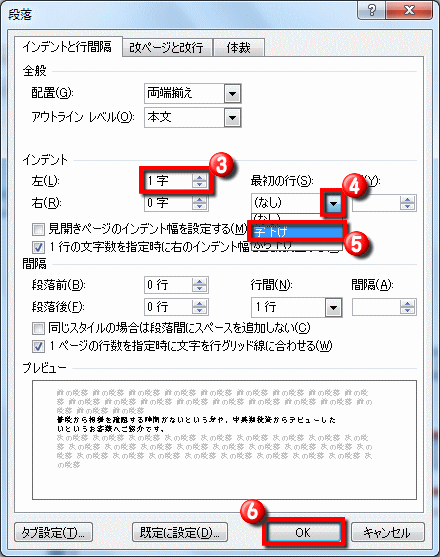 |
③・・・「インデント」にある「左」に任意の数字を入力
④・・・「最初の行」にある▼をクリック
⑤・・・「字下げ」をクリック
⑥・・・「OK」をクリックすると1行目にインデントが設定される |
2行目をインデント(字下げ)する方法
|
| 段落を選択 |
 |
| ①・・・インデントする段落を選択 |
②・・・インデントマーカーをダブルクリック |
| 「段落」ダイアログで任意の数値を入力する |
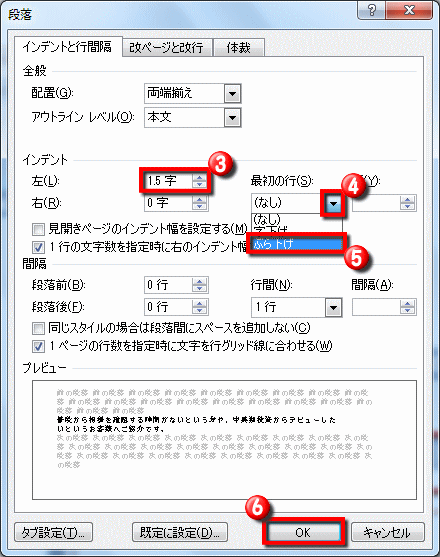 |
③・・・「インデント」にある「左」に任意の数字を入力
④・・・「最初の行」にある▼をクリック
⑤・・・「ぶら下げ」をクリック
⑥・・・「OK」をクリックすると2行目にインデントが設定される |
文章全体をインデント(字下げ)する方法
|
|
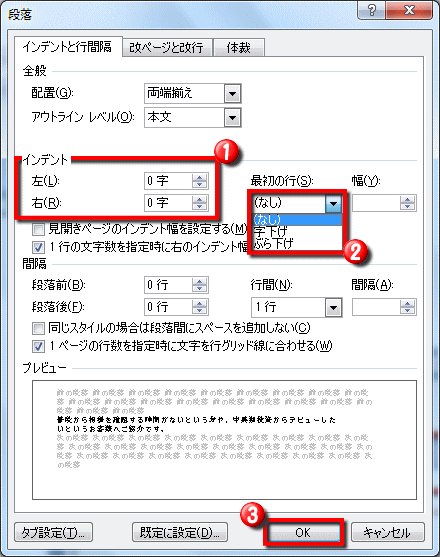 |
すべての段落をインデントする方法は、
①「段落」ダイアログの「インデント」で任意の数値を入力
②「最初の行」で「(なし)」を選択
③「OK」をクリックします。 |
設定したインデントを元に戻す方法
|
|
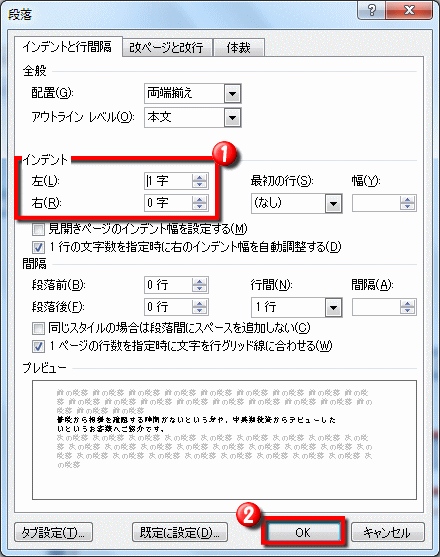 |
設定したインデントを元に戻す方法は、
①「段落」ダイアログの「インデント」に「0字」と入力
②「OK」ボタンをクリックすると、設定されたインデントが元に戻ります。 |
|